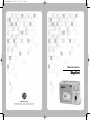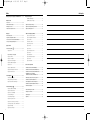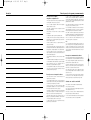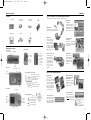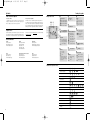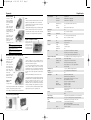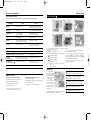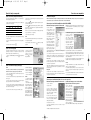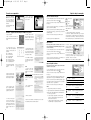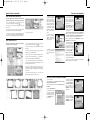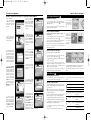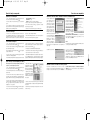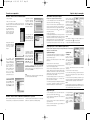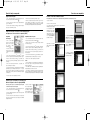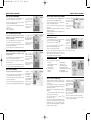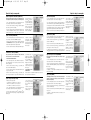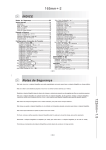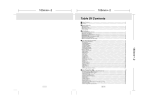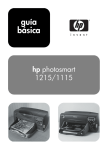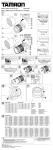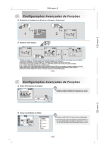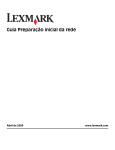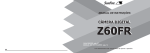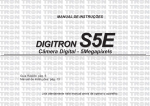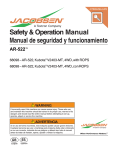Download Manual Digimini - trondigital.com.br
Transcript
Mn DigiMini.qxd 04.03.2005 16:27 Page 1 Manual de Instruções BMA Comercial Ltda Av. Gal. Valdomiro de Lima, 896 - Jabaquara - São Paulo/SP - CEP 04344-070 Tel.: (11) 5011-0076 / Fax: (11) 5011-8575 - CNPJ: 59.492.116/0001-38 Mn DigiMini.qxd 04.03.2005 16:27 Page 2 Anotações Índice Guia de operações de segurança e armazenamento . . . . . . 03 Impressão de imagens Imprimindo uma imagem . . . . . . . . . . . . . . . . . . . . . . . . . . 14 Imprimindo todas as imagens . . . . . . . . . . . . . . . . . . . . . . 14 Instruções Gerais • Acessórios . . . . . . . . . . . . . . . . . . . . . . . . . . . . . . . . . . . . . . . 04 • Nomenclatura das partes . . . . . . . . . . . . . . . . . . . . . . . . . . . 04 • Ajustando a função S.Image . . . . . . . . . . . . . . . . . . . . . . . . . 14 • Exibição dos ícones . . . . . . . . . . . . . . . . . . . . . . . . . . . . . . . . 05 • Ajustando a exibição da Imagem Inicial . . . . . . . . . . . . . . . . 15 • Tabela de descrição dos ícones . . . . . . . . . . . . . . . . . . . . . . 05 • Ajuste da Gravação de Voz . . . . . . . . . . . . . . . . . . . . . . . . . . 15 • Modo de Configuração (SETUP) . . . . . . . . . . . . . . . . . . . . . 15 Preparação • Encaixe das pilhas . . . . . . . . . . . . . . . . . . . . . . . . . . . . . . . . . 06 Ajuste do Contador de arquivo. . . . . . . . . . . . . . . . . . . . . . 15 • Ligando ou desligando a câmera . . . . . . . . . . . . . . . . . . . . . 06 Ajuste do Desligamento Automático. . . . . . . . . . . . . . . . . . 16 • Inserir ou remover um Cartão de Memória SD. . . . . . . . . . . 06 Ajuste do Idioma . . . . . . . . . . . . . . . . . . . . . . . . . . . . . . . . 16 • Colocação da alça para transporte. . . . . . . . . . . . . . . . . . . . 06 Formatando a câmera . . . . . . . . . . . . . . . . . . . . . . . . . . . . 16 Ajuste do Tipo de Data . . . . . . . . . . . . . . . . . . . . . . . . . . . 16 Ajuste da Data . . . . . . . . . . . . . . . . . . . . . . . . . . . . . . . . . . 17 Operação Inicial ). . . . . . . . . . . . . . . . . . . . . . . . . . . 07 Ajuste da Hora . . . . . . . . . . . . . . . . . . . . . . . . . . . . . . . . . . 17 Ajuste do Flash . . . . . . . . . . . . . . . . . . . . . . . . . . . . . . . . . 07 Ajuste da Impressão de Data . . . . . . . . . . . . . . . . . . . . . . . 17 • Modo de Fotografia ( Ajuste do Bip . . . . . . . . . . . . . . . . . . . . . . . . . . . . . . . . . . . 17 Ajuste de Funções avançadas Ajuste da frequência. . . . . . . . . . . . . . . . . . . . . . . . . . . . . . 18 Ajuste do Self-timer . . . . . . . . . . . . . . . . . . . . . . . . . . . . . . 08 Ajuste da Visualização Rápida . . . . . . . . . . . . . . . . . . . . . . 18 Ajuste do zoom digital . . . . . . . . . . . . . . . . . . . . . . . . . . . . 08 Ajuste do Reset . . . . . . . . . . . . . . . . . . . . . . . . . . . . . . . . . 18 Ajuste do tamanho da imagem . . . . . . . . . . . . . . . . . . . . . 08 Ajuste do Bip inicial . . . . . . . . . . . . . . . . . . . . . . . . . . . . . . 18 Ajuste da qualidade da imagem . . . . . . . . . . . . . . . . . . . . . 09 Ajuste do efeito . . . . . . . . . . . . . . . . . . . . . . . . . . . . . . . . . 09 Conexão a um computador Ajuste do equilíbrio de branco . . . . . . . . . . . . . . . . . . . . . . 09 • Instalando o driver USB em Windows 98 . . . . . . . . . . . . . . . 19 Ajuste da luminosidade do monitor LCD . . . . . . . . . . . . . . 10 • Instalando o Driver da Câmera em Windows 98 . . . . . . . . . 20 Ajuste da moldura das fotos . . . . . . . . . . . . . . . . . . . . . . . 10 • Instalando o Driver da Câmera em Windows 2000 . . . . . . . 20 ▲ • Modo Playback ( ) . . . . . . . . . . . . . . . . . . . . . . . . . . . . . . 11 Visualização das imagens. . . . . . . . . . . . . . . . . . . . . . . . . . 11 Exibição das imagens em miniatura . . . . . . . . . . . . . . . . . . 11 Explorando detalhes de uma imagem . . . . . . . . . . . . . . . . 11 • Atualizando o Driver da Câmera e Instalando o DirectX 8.0 em Windows 2000. . . . . . . . . . . . . 21 • Utilizando a câmera co Mac 9.X ou posterior . . . . . . . . . . . 21 • Instalando o Ulead Photo Explorer 8.0 . . . . . . . . . . . . . . . . . 22 • Para reparar/remover o Photo Explorer 8.0 . . . . . . . . . . . . . 23 • Instalando o Ulead Photo Explorer em Mac 9.2 . . . . . . . . . 24 • Modo de Filmagem ( ) . . . . . . . . . . . . . . . . . . . . . . . . . . 11 • Download de imagens . . . . . . . . . . . . . . . . . . . . . . . . . . . . . . 25 Ajuste da qualidade de filmagem . . . . . . . . . . . . . . . . . . . . 11 Ajuste do balanço de branco . . . . . . . . . . . . . . . . . . . . . . . 11 Ajustando a cor da filmagem . . . . . . . . . . . . . . . . . . . . . . . 12 Para iniciar a filmagem . . . . . . . . . . . . . . . . . . . . . . . . . . . . 12 Para visualizar as filmagens . . . . . . . . . . . . . . . . . . . . . . . . 12 • Tabela de Mensagens de Erro. . . . . . . . . . . . . . . . . . . . . . . . 26 • Requisitos do Sistema . . . . . . . . . . . . . . . . . . . . . . . . . . . . . . 26 • Especificações . . . . . . . . . . . . . . . . . . . . . . . . . . . . . . . . . . . . 27 • Apêndice. . . . . . . . . . . . . . . . . . . . . . . . . . . . . . . . . . . . . . . . . 28 Ajuste da função Slide Show . . . . . . . . . . . . . . . . . . . . . . . 12 Ajuste do modo de Proteção de Imagens . . . . . . . . . . . . . 13 Copiar Imagens para o Cartão de Memória SD . . . . . . . . . 13 Apagar uma imagem . . . . . . . . . . . . . . . . . . . . . . . . . . . . . 13 Apagar todas as imagens. . . . . . . . . . . . . . . . . . . . . . . . . . 14 2 31 Mn DigiMini.qxd 04.03.2005 16:27 Page 3 Anotações Guia de operações de segurança e armazenamento Precauções no uso de pilhas, carregadores e adaptadores CA • Não coloque as pilhas em contato com água ou algum outro líquido. • Utilize as pilhas somente para seu uso específico. • No caso de pilhas recarregáveis, utilizar somente carregadores originais ou adequados ao seu tipo. • Não utilize o carregador de pilhas ou adaptador CA durante tempestades de relâmpagos. • Não provoque curto circuito mesmo nas pilhas consideradas descarregadas. • Sempre instale as pilhas no aparelho na polaridade correta. • Guarde a câmera fora do alcance de crianças para evitar que elas possam levar à boca ou até mesmo engolir as peças pequenas como acessórios e pilhas do aparelho. • Remova as pilhas da câmera caso o aparelho permaneça sem operação por muito tempo. • Não tente desmontar, incinerar ou recarregar as pilhas pois elas podem explodir ou incendiar. Somente as pilhas recarregáveis devem ser recarregadas com o carregador adequado e com os cuidados devidos. • Procure ter pilhas de reserva em ocasiões importantes ou em viagens. As pilhas de reserva devem estar eletricamente isoladas ou estar em sua embalagem original. • Não utilize pilhas de diferentes tipos, marcas ou datas de validade vencidas. • Sempre substitua as pilhas descarregadas por novas ao mesmo tempo. • Quando submetidas a baixas temperaturas, a capacidade das pilhas pode ser reduzida mas assim que a temperatura normal for restabelecida, sua capacidade também se recuperará. • Caso haja vazamento das pilhas, evite o contato do produto químico com os olhos, pele ou boca. Encaminhe o aparelho para um posto autorizado para manutenção e limpeza. Precauções no uso e transporte da câmera • Não tente desmontar a câmera. Circuitos eletrônicos de alta voltagem podem causar acidentes. • Se notar alguma anomalia na câmera como estalos, aquecimento excessivo, emissão de cheiro ou fumaça, retire as pilhas imediatamente e encaminhe o aparelho para um posto autorizado. • Nunca toque as lentes com o dedo pois as impressões digitais podem prejudicar a qualidade das fotos. Se as lentes estiverem sujas, remova a sujeira suavemente com um lenço de papel. • Não derrube ou submeta a câmera a impactos pois podem danificar seu mecanismo de precisão. Se a máquina sofrer uma queda ou impacto leve-a à assistência técnica autorizada para revisão. • Não utilize a câmera sob chuva e nunca coloque em contato com líquidos pois, poderá danificá-la definitivamente. Somente câmeras com recursos adequados podem ter contato com água. • Quando a câmera for submetida subitamente a temperaturas extremas, poderão ocorrer algumas disfunções no aparelho. Para evitar tal problema, mantenha por algum tempo a câmera dentro do estojo ou saco plástico até que a temperatura do aparelho se estabilize gradativamente com o ambiente. • Não dispare o flash próximo aos olhos das pessoas (especialmente crianças). Isso pode causar ferimentos aos olhos. • Se houver infiltração de líquidos, areia ou brisa do mar, limpe a câmera imediatamente com um pano seco e macio e encaminhe-a o mais rápido possível para uma assistência técnica autorizada. • Não utilize a câmera em qualquer área que apresente atmosfera potencialmente explosiva (depósitos de combustível, fábricas de produtos químicos ou áreas onde existam operações explosivas em processo). • Não use a câmera com as mãos molhadas devido ao risco de causar danos ao aparelho e choques elétricos. Nota: • Caso for fotografar eventos importantes (negócios, casamento, viagens e outros), faça antes testes de fotografias para certificar-se de que o aparelho está em perfeitas condições de uso. Perda total ou parcial de arquivos decorrente de exclusão acidental dos mesmos, defeitos de cartões de memória ou mesmo da memória interna não é de responsabilidade da BMA. Precauções no armazenamento da câmera • Não deixe a câmera em ambientes com alta temperatura e umidade, como por exemplo dentro do carro estacionado diretamente sob a luz do sol. • Não coloque a câmera próxima a aparelhos eletro-eletrônicos como aparelhos de televisão, refrigerador, rádio e outros. • Mantenha a câmera longe de poeira, terra, areia, água ou produtos químicos, pois estes elementos podem causar danos irreparáveis ao mecanismo e aos componentes internos da câmera. • Não utilize solventes orgânicos tais como diluente para pintura, álcool ou benzina para limpar a câmera. Para a limpeza use somente um pano macio e seco. • Quando a câmera não estiver em uso, remova as pilhas e armazenea em um local seco e aberto. Evite guardá-la em locais fechados e úmidos que podem provocar o aparecimento de fungos na lente. Cuidados com o cartão de memória SD • Não exponha o cartão SD a umidade ou temperaturas elevadas. • Não provoque esforço mecânico. • Não coloque o cartão SD próximo a campos magnéticos (imãs, microondas, aparelhos de som, TVs, etc). • Não toque os contatos do cartão SD. A umidade natural das mãos pode provocar oxidação e reduzir a vida útil do cartão. • Ao tirar o cartão SD de uma máquina e colocar em outra, pode aparecer o aviso de erro. Neste caso, formate o cartão para reutilizá-lo. • Cuidado ao utilizar a alça no pescoço. Dependendo da situação, pode haver riscos de asfixia acidental. 30 3 Mn DigiMini.qxd 04.03.2005 16:27 Page 4 Instruções gerais Apêndice Acessórios O que você pode fazer com o Ulead Photo Explorer 8 SE Basic Câmera digital Driver da câmera e software Ulead 2 pilhas tamanho AAA (palito) Estojo da câmera Eis aqui uma visão geral do que você pode fazer com o Ulead Photo Explorer: Explorar imagens em miniatura Adquirir imagens Adquirir imagens a partir de câmeras digitais, scanners ou leitores de cartão de memória. Manual do usuário Cabo USB Alça Ajustar imagens Fazer ajustes nas imagens, tais como endireitar, girar, coletar, equilibrar cores, remover o efeito de olhos vermelhos, etc. Os ajustes das imagens podem ser aplicados a imagens múltiplas de uma só vez. Nomenclatura das partes Partes Laterais Parte superior Botão do disparador O Ulead Photo Explorer exibe os arquivos como imagens em miniatura, permitindo-lhe explorar visualmente por meio de imagens e arquivos de mídia. Pré-visualizar imagens e outros meios Pré-visualizar instantaneamente imagens, arquivos de vídeo e áudio no Photo Explorer sem precisar realmente abri-los. Botão liga/desliga Tampa do compartimento das pilhas Entrada para cabo USB Compartimento do cartão de memória SD Tampa da Lente / Seletor de foco Compartimento das pilhas Microfone Parte frontal LED do Self-Timer Captura e recorte de vídeo Visualizar imagens Extrair videoclipes a partir de camcorders de VD, câmeras de microcomputador, WebCams, câmeras cinematográficas ou painéis de captura. Além disso você pode recortar, converter e otimizar videoclipes. Exibe as imagens com vista ampliada, comutando para o modo Viewer (visualização) ou abrindo as imagens no Ulead Instant Viewer. Flash Suporte da alça Botão de funções / Seletor de Setas Ajustes de Funcionalidade Avançados Botão Mode (Seletor de Modo) Self-timer (disparador automático) / Seta para cima Tele / Seta para a direita / Reprodução / Pausa Botão OK / Menu Modos de flash / Seta para baixo Lente Wide / Seta para a esquerda Parte traseira Botão de Modo Imprimir imagens em vários layouts Impressões de saída de imagens individuais, cartões de saudações ou imagens impressas em diversos tamanhos de fotos. Você também pode imprimir uma folha de índice de imagens em miniatura para sua coleção de imagens. Imagens em miniatura de saída na Web e exibições de slides pela Web Criar álbuns de fotos pela Web e exibições de slides pela Web, prontos para serem carregados na Internet. Compartilhar na Internet Botão de Modo (Mode) Monitor de Cristal Líquido LCD Modo Still Image (fotografia) Botão de Funções / Seletor de Setas Modo Playback (reprodução / visualização de imagens) Modo Movie Clip (filmagem) SETUP Criar exibições de slides Reunir imagens, arquivos de vídeo e áudio em uma exibição de slides de multimídia. Aplicar efeitos de transição suaves à sua exibição de slides. Para compartilhar imagens selecionadas na Web, carregue-as no iMira.com, o Website livre de imagens compartilhadas da Ulead. Modo Setup (configuração) Encaixe para tripé 4 29 Mn DigiMini.qxd 04.03.2005 16:27 Page 5 Apêndice Instruções gerais Sobre o Ulead Photo Explorer Exibição dos Ícones Licença do software Licença e marcas registradas O programa descrito neste documento é fornecido sob Termo de Licença que é incluído com o produto. Este acordo especifica as permissões e proibições do uso referente a este produto. ICI Livraria 1991-1992 C-Cube Microsystems. Ulead Systems, Inc. Modo Still Image (fotografia) E o Ulead logo marca são marcas registradas de Ulead Systems, Inc. Todos os outros nomes de produtos e qualquer registro e marcas que não são registradas mencionadas neste manual são para propósitos de identificação e mantém a propriedade exclusiva de seus fabricantes. Modo Playback (reprodução) Modo de Operação 1280 x 960 Pixels Exposição ±0 Aviso de possibilidade de foto tremida (Handshake) tas. Visite nosso web site em www.ulead.com, ou envie um email para [email protected]. Equilíbrio da Tonalidade Branca Auto (automático) Daylight (luz do dia) Escritórios Mundiais Cloudy (nublado) Tempo restante (Filmagem / Gravação de Voz) Sunset (pôr do sol) Auto Flash com Redução do Efeito de Olhos Vermelhos Ásia-Pacific: Ulead System, Inc. http://www.asiapac.ulead.com E-mail: [email protected] Quantidade restante de fotos a registrar Fluorescent (fluorescente) Auto Flash (automático) Europa Ulead Systems GmbH http://www.ulead.de http://ulead.co.uk http://ulead.co.uk/fr E-mail: [email protected] 2560 x 1920 Pixels 1600 x 1200 Pixels Modo Setup (configuração) Modo Flash Taiwan Ulead Systems, Inc. http://www.ulead.com.tw E-mail: [email protected] Tamanho 2048 x 1536 Pixels Modo Movie Clip (filmagem) Suporte Técnico Usuários registrados podem desfrutar do suporte técnico do Ulead. Nosso web site tem informações atualizadas periodicamente sobre o Photo Explorer., outros produtos da Ulead e cópias de arquivos gratui- Escala de Foco Macro Tungsten (tungstênio) Custom (personalizado) Flash Off (desligado) Cartão de Memória Self Timer Zoom Digital Moldura 10 segundos Japão Ulead Systems, Inc. http://ulead.co.jp E-mail: [email protected] América do Norte e América do Sul Ulead Systems, Inc. http://www.ulead.com E-mail: [email protected] China Ulead Systems, Inc. http://ulead.com.cn E-mail: [email protected] Condição das Pilhas 2 segundos Duplo* Qualidade * A primeira foto será tirada automaticamente após 10 segundos. Após 2 segundos, a segunda foto será tirada automaticamente. S. Fine (muito boa) Pilha com Carga Total Pilha com Meia Carga Fine (boa) Normal Pilha Descarregada Tabela de descrição dos ícones Condição das Pilhas Modos de Operação Modos de Flash Self-timer (disparador automático) Escala de Foco Exposição Equilíbrio de Branco Cartão de Memória Qualidade da Imagem Tamanho da Imagem Zoom Digital Proteção Impressão (DPOF) Mãos Trêmulas Moldura 28 5 Mn DigiMini.qxd 04.03.2005 16:27 Page 6 Preparação Especificações Encaixe das pilhas 1. Pressione e deslize a tampa do Compartimento de Pilhas/Cartão de Memória SD no sentido indicado para abri-la. 2. Insira 2 pilhas alcalinas tamanho AAA (palito) ou recarregáveis Ni-MH obedecendo as indicações + e – localizadas na parte interna da tampa. 3. Feche a tampa do compartimento pressionado-a e deslizando-a no sentido contrário ao indicado, até Negativo Positivo ouvir um clique. Os símbolos abaixo no Monitor LCD indicam a carga das pilhas. A energia das pilhas está com carga total. A energia das pilhas está com meia carga. Tenha pilhas novas à mão. A energia das pilhas está esgotada. Substitua as pilhas imediatamente. Sensor de Imagem NOTAS: • Para operação normal, recomenda-se rigorosamente o uso de 2 pilhas alcalinas AAA ou recarregáveis Ni-MH 1,2 Volts - 500 mAh ou maior; Lente • As pilhas poderão perder sua carga se ficarem na câmera por um longo período. Retire-as da câmera; • Não utilize pilhas de manganês (comuns), pois a energia destas pilhas poderá não ser suficiente para responder às operações da câmera; Tipo Sensor CMOS 1/2 Pixels Efetivos Aproximadamente 3.1 Mega pixels Total de Pixels Aproximadamente 3.2 Mega pixels Comprimento do Foco f=8,6 mm (equivalente de filme 35 mm: 45 mm) Número F F3.5 Zoom Digital Porta da lente • Ao substituir as pilhas, certifique-se de que a câmera está desligada; Visor LCD • Tenha pilhas novas ou carregadas em mãos para substituição. Viewfinder Viewfinder ótico Não Focalização Tipo Foco Fixo com ajuste manual em duas etapas Ligando ou desligando a câmera Pressione o botão POWER para ligar a câmera. O LED vermelho acenderá por alguns segundos e se apagará. Repita este procedimento para desligar a câmera. TFT LCD colorido 1/4 (61k pixels) Alcance Macro: 0,2 m, Normal: 1,0 m-infinito Disparador Tipo Disparador Elétrico / Mecânico Velocidade 1/2 seg -1/4000 seg Exposição Controle AE Programada Flash Compensação ±2EV (0,5EV / etapas) Equivalente ISO Auto Modos Auto / Automático com Redutor de Olhos Vermelhos / Sincronismo Lento / Flash Forçado / Flash desligado Alcance Inserir ou Remover um Cartão de Memória SD Equilíbrio da Tonalidade Branca 0,2 ~ 2,0m (Tempo de recarga: aproximdamente de 7 ~ 10 s) Auto / Daylight / Sunset / Fluorescent / Tungsten / Cloudy / Custom 1. Desligue a câmera. NOTAS: 2. Abra a Tampa do Compartimento de Pilhas / Cartão de Memória SD. • Quando for utilizar um novo cartão de memória, formate-o na câmera antes de utilizá-lo para fotografar. Vide instruções de como formatar o cartão de memória na página 16. 3. Insira o Cartão de memória SD (não incluso) e insira-o na ranhura, observando o sentido correto de encaixe e empurre-o até ouvir um clique. • Esta câmera tem uma memória interna de 8MB* e um compartimento que permite a utilização de cartões de memória com capacidade maior. Quando o cartão de memória estiver inserido em sua câmera, todas as operações serão armazenadas no cartão, sendo necessário retirá-lo da câmera para utilizar a memória interna da mesma. Moldura das Fotos 9 opções e combinada para imagem automática Self-timer 10s, 2s duplo (sem flash) com indicador por LED * Parte da memória é utilizada pelo sistema interno da câmera. Armazenagem 4. Feche a tampa do compartimento de Pilhas / Cartão de Memória SD. Retirando o Cartão de Memória 1. Desligue a câmera. 2. Abra a tampa do Compartimento de Pilhas / Cartão de Memória SD. 3. Empurre o cartão para baixo para destravá-lo e retire-o. Disparo Modos: Imagem Individual Visualização ao Vivo 18 pps para 320x240 ao nível de luz normal Clipe de Filme Tamanho: 320x240 (Máx. 18 pps/s) com áudio, Tempo de gravação: 10~30 s (10 s / etapas) e Manual Efeito P/B, Normal, Sépia Gravação de voz • A capacidade de armazenamento da memória interna dependerá da quantidade de detalhes de cada imagem ou filmagem. Quanto mais detalhes (cores, iluminação) mais pixels (pontos de cor) serão capturados. Em média, na memória interna com resolução e qualidade baixas (1280 x 960, qualidade Normal), a câmera captura 33 imagens. Para filmagens o tempo aproximado é de 30 segundos. • Com Cartão de memória SD a quantidade de imagens e filmagens registráveis varia de acordo com a capacidade do cartão. Imagem Congelada Sim Mídia Memória interna: 8MB de memória Memória Externa: Cartão de Memória SD Formato dos Arquivos Imagem Congelada: JPEG EXIF2.1, DCF1.0, DPOF1.0 Clipe de Filme: AVI com som wave Tamanho da Imagem (máximo 5 milhões) [5M]: [3M]: [2M]: [1M]: 2560 2048 1600 1280 x x x x 1920 pixels (com interpolação 1536 pixels 1200 pixels 960 pixels ) Reprodução da Imagem Imagem individual / reprodução AVI / Exibição de Imagens em Miniatura Exibição de Slides Interface Conector de saída digital: USB 1.1 MIC-in Fonte de Energia 2 pilhas alcalinas AAA / 2 pilhas Ni-MH 1,2 Volts - 500 mAh ou maior Dimensões (LxAxP) 79,5 x 40,0 x 27,5 mm (da superfície do TFT à superfície da lente) 4. Feche a tampa do Compartimento de Pilhas / Cartão de Memória SD. Colocação da alça para transporte Peso Software 6 Modo de Captura: 4x, Modo Play: 4x Sim Aproximadamente 90 g (sem as pilhas e sem o cartão) Acionador da Câmera Acionador de Armazenagem de Massa (Windows 98/98SE/2000/ME/XP) (Mac OS 9.2 ou versão posterior não requerem acionador) Aplicativo Ulead Photo Explorer 8.0 As características técnicas e estéticas estão sujeitas a alterações sem prévio aviso 27 Mn DigiMini.qxd 04.03.2005 16:27 Page 7 Conexão a um computador Operação Inicial Tabela de Mensagens de Erro Modo de Fotografia Antes de se dirigir a uma Assistência Técnica verifique os itens abaixo. A câmera pode não estar com problemas. Mensagens Causas Soluções CARD FULL Cartão de memória cheio. MEMORY FULL Memória cheia. Apague as imagens armazenadas na memória. CARD LOCKED O Cartão de Memória SD encontra-se sob proteção. Coloque a chave de proteção do cartão na posição não protegido. LOCK Imagem protegida. Desproteja a imagem. NO IMAGE Não há imagem armazenada no cartão de memória ou na memória interna da câmera. Registre imagens ou filmagens. FILE ERROR Erro no formato do arquivo. Insira um novo Cartão de Memória SD ou formate o que está inserido na câmera. MEMORY ERROR Erro de memória. Formate a memória interna 1.Deslize a chave da Tampa da Lente/Seletor de Foco para baixo até a posição ( ) para abrir a tampa da lente. CARD ERROR O cartão acha-se danificado ou com defeito. Insira um novo Cartão de Memória SD. 2. Aperte o Botão POWER para ligar a câmera. Coloque pilhas novas. 3. Pressione o Botão MODE (Modo) para selecionar o modo desejado. LOW BATTERY! (ícone piscando) Apague as imagens armazenadas no cartão de memória ou insira um novo cartão de memória. A energia das pilhas está fraca. LOW LIGHT! (baixa luminosidade) O ambiente está escuro demais para fotografar com o Flash Automático ou Flash Desligado. Ajuste o modo flash em Flash Forçado. HAND SHAKE ICON (ícone de mãos trêmulas) O ambiente está escuro demais. Utulize um tripé, ou ajuste o modo flash em Auto Flash ou Flash Forçado. LENS COVER A tampa da lente está fechada. Abra a tampa da lente. SETUP Modo Modo Modo Modo Still Image (fotografia) Playback (reprodução) Movie Clip (filmagem) Setup (configuração) Notas: • O ajuste da escala de foco indica qual a distância mínima entre o assunto a ser fotografado e a câmera; • O modo macro ( ) deverá ser utilizado quando for fotografar detalhes em curtas distâncias como flores e insetos. O símbolo ( ) aparecerá no canto inferior esquerdo do monitor LCD. O modo normal deverá ser utilizado para fotografar outros motivos. 5. Enquadre o assunto a ser fotografado e pressione o Botão Disparador para captar a imagem. 4. Ajuste o Seletor de Foco para escolher a faixa de foco adequada. Macro : 0,2m Normal : 1,0m ~ infinito Ajuste do Flash Requisitos do Sistema Para o Windows (Windows 98/98SE/2000/ME/XP) • CPU: MMX Pentium 233 MHz (XP: Pentium II 300 MHz) • Mínimo 32MB RAM (XP: 128MB) ou acima • 110MB de espaço disponível no disco rígido • Porta USB, drive de CD-ROM • 800x600 pixels, monitor compatível com visor colorido de 16 bits (recomendado visor colorido de 24 bits) Para o Macintosh Power Mac G3 ou versão posterior / Mac OS 9.X ou versão posterior • Mínimo 64MB RAM / 110MB de espaço disponível no disco rígido • Porta USB, drive de CD-ROM • QuickTime 4.0 ou versão posterior para Movie Clip 1. Com a câmera ligada pressione e solte o botão MODE até que apareça no Monitor LCD a indicação do Modo de Fotografia no canto superior esquerdo ( ). 2. Pressione e solte o Seletor de Funções ( ) quantas vezes necessário até que apareça no Monitor LCD a indicação do modo de flash desejado. Você pode ajustar a intensidade do disparo do flash de acordo com o ambiente onde fotografa, conforme tabela a seguir: 26 Auto flash O flash irá disparar automaticamente se o ambiente estiver mais escuro que o recomendado Auto flash com redutor de olhos vermelhos Nesta função toda vez que o flash disparar a câmera ativará a função de redutor de olhos vermelhos. Modo de O flash disparará e a velocidade do obturador sincronismo será ajustada em 0.5 segundo para registrar de lento forma uniforme o primeiro e o segundo plano. Flash forçado O flash irá disparar em todas as circunstâncias para evitar sombra. Flash O flash não dispara. Use um tripé para desligado evitar movimentos com a câmera. NOTA: O ajuste do flash por definição de fábrica é Automático. 7 Mn DigiMini.qxd 04.03.2005 16:27 Page 8 Ajuste de funções avançadas Conexão a um computador Ajuste do Self-timer (Disparador Automático) Download das Imagens Esta função possibilita registrar a imagem 2 ou 10 segundos após o Botão Disparador ser pressionado. • Uma vez ( ) para registrar a imagem 10 segundos após pressionar o Botão Disparador. NOTA: Ao fazer download de imagens ou filmagens armazenadas no Cartão de Memória SD certifique-se de que o mesmo esteja inserido na câmera. Para acessar a memória interna da câmera retire o Cartão de Memória SD. A função Self-timer (Disparador Automático) poderá ser utilizada nos seguintes modos de exposição: • Duas vezes ( ) para registrar a imagem 2 segundos após pressionar o Botão Disparador. Sistema Operacional do Windows (Windows 98/98 SE/2000/ME/XP) 10 seg. ✔ ✔ ✔ ✖ ✖ 2 seg. ✔ ✔ ✖ ✖ ✖ Duplo ✔ ✔ ✖ ✖ ✖ • Três vezes ( ) para registrar duas imagens, a primeira 10 segundos após pressionar o Botão Disparador e a segunda, automaticamente 2 segundos após a primeira. Em todos os casos o Monitor LCD exibirá a contagem regressiva para a ação do Self-timer (10 ou 2 segundos). • Quatro vezes para sair da função. Para registrar a imagem utilizando o Self-timer (Disparador Automático): NOTA: 1. Ligue a câmera. A função Self-timer (Disparador Automático) será cancelada quando: 2. Pressione o Botão MODE para selecionar o modo de fotografia ou moldura. 3. Pressione o Seletor de Funções ( ). • A fotografia for registrada • For pressionado o Seletor de Funções ( regressiva. Ajuste do Zoom Digital (4x) Esta câmera é equipada com um zoom de 1 a 4 vezes que permite a aproximação do assunto a ser fotografado. A escala de zoom será exibida na parte superior central do Monitor LCD. 1. Pressione o seletor de setas para a direita ( imagem. ) para aproximar a 2. Para que o zoom volte à posição inicial pressione o seletor de setas para a esquerda ( ) até ajustar a imagem em 1.0X. Ajuste do Tamanho da Imagem (Resolução) NOTA: A resolução escolhida será indicada na parte superior direita do Monitor LCD. Caso não apareça, repita os procedimentos. 1. Com a câmera ligada pressione o Botão MODE para selecionar o modo de fotografia ( ). 2. Pressione OK no Seletor de Funções. Surgirá no Monitor LCD uma tela de opções. 3. Pressione o Seletor de Setas para cima ( ▲ ) ou para baixo ( ▼ ) até que apareça no Monitor LCD a tela SIZE (tamanho). ▼ 4. Pressione o Seletor de Setas para a direita ( ) para liberar o ajuste e, em seguida, o Seletor de Setas para cima ( ▲ ) ou para baixo ( ▼ ) até selecionar o tamanho desejado. 5. Pressione OK no Seletor de Funções para confirmar o ajuste. Os tamanhos disponíveis são: 2560x1920: 5 megapixels 2048x1536: 3 Megapixels 1600x1200: 2 Megapixels 1280x960: 1 Megapixel NOTAS: • O tamanho da imagem por definição de fábrica é 2048 x 1536. • Quanto maior a resolução selecionada mais espaço a fotografia ocupará na memória e, conseqüentemente, menos fotografias poderão ser armazenadas. Esta informação é válida tanto para a memória interna da câmera quanto para o cartão de Memória SD (não incluso). ) durante a contagem Download das Imagens a partir do Disco Removível 1. Ligue o computador. 2. Ligue a câmera e conecte ao computador com o cabo USB. Certifique-se de que o cabo USB esteja bem conectado ao computador e à câmera. 3. Será criado um novo disco rígido chamado Removable Disk (Disco Removível). 4. As imagens armazenadas podem ser encontradas no Windows Explorer no caminho Discoremovível\Dcim\100media. 5. Clique duas vezes nas imagens que deseja visualizar. O programa preferencial de seu computador para estas imagens se abrirá e a imagem será vista. 6. Para transferir as imagens da memória da câmera para o computador você pode utilizar os recursos RECORTAR (CTRL X) ou COPIAR (CTRL C) e COLAR (CTRL V) através do Windows Explorer. Para recortar: a. Selecione com o mouse a imagem a ser recortada e tecle CTRL X. b. Escolha a pasta de destino e tecle CTRL V. A imagem selecionada será “colada” na pasta escolhida. NOTA: Imagens RECORTADAS não aparecerão mais na memória da câmera ou do Cartão de Memória SD. O procedimento as transfere para outro destino. Para copiar: a. Selecione com o mouse a imagem a ser copiada e tecle CTRL C. b. Escolha a pasta de destino e tecle CTRL V. A imagem selecionada será “colada” na pasta escolhida. NOTA: Imagens COPIADAS permanecerão na memória da câmera ou do Cartão de Memória SD. O procedimento apenas as copia para o computador, sem excluí-las. Download das Imagens por meio do Ulead Photo Explorer 1. Conecte a câmera ao microcomputador com o cabo USB sob qualquer modo de operação. Certifique-se de que o cabo USB esteja bem conectado ao computador e à câmera. 2. O programa Ulead Photo Explorer 8.0 se abrirá e exibirá a janela ao lado. Clique em CANCELAR para visualizar as imagens armazenadas na câmera ou no Cartão de Memória SD. 3. Na lista de pastas do lado esquerdo do Monitor selecione Disco Removível\DCIM\100Media. Serão exibidos do lado direito os arquivos de imagens e filmagens existentes na memória da câmera ou no Cartão de Memória SD. 4. Clique duas vezes numa imagem que deseja visualizar. Ela será ampliada no Painel de Visualização do lado inferior esquerdo. NOTAS: • Imagens VISUALIZADAS não são excluídas da memória interna da câmera ou do Cartão de Memória SD. • O Ulead Photo Explorer permite que se use os recursos Recortar ou Copiar e Colar (ver item Download das Imagens a partir do Disco Removível). • Se os arquivos da memória interna ou do cartão SD forem renomeados, não poderão mais ser vistos na câmera. Sistema Operacional Macintosh (Mac OS 9.0 ou versão posterior) Download das Imagens a Partir do Disco Removível 1. Ligue o computador. 2. Ligue a câmera. 3. Conecte a câmera ao microcomputador com o cabo USB em qualquer modo de operação. Certifique-se de que o cabo USB esteja bem conectado ao computador e à câmera. 4. Quando o cabo USB estiver conectado ao microcomputador, ele irá criar um novo ícone chamado “untitled” no desktop (área de trabalho). 5. Clique duas vezes no ícone. 6. As imagens armazenadas podem ser encontradas na pasta DCIM\100MEDIA\. Download das Imagens por meio do Ulead Photo Explorer no Mac 9.X ou versão posterior 1. Ligue o microcomputador e acione a câmera. Conecte a câmera ao microcomputador com o cabo USB e um novo disco, tal como o “Unlabeled” (sem etiqueta) que será criado automaticamente. 2. Inicie com o Ulead Photo Explorer 8.0 Se Basic. As imagens armazenadas podem ser encontradas na pasta DCIM\100MEDIA\. Visualize as imagens clicando duas vezes. 7. Visualize uma imagem clicando nela duas vezes. 8 25 Mn DigiMini.qxd 04.03.2005 16:27 Page 9 Conexão a um computador 8. Para reparar o Ulead Photo Explorer em caso de problemas com o programa, selecione a opção “Reparar” na segunda tela. O programa será reinstalado. Ajuste de funções avançadas 9. Na tela seguinte (Manutenção Concluida) clique no botão “Concluir”. Ajuste da Qualidade da Imagem 1. Com a câmera ligada pressione o Botão MODE quantas vezes necessário até selecionar o Modo de Fotografia ( ). 2. Pressione OK no Seletor de Funções. Surgirá no Monitor LCD uma tela de opções. Para desistir da reparação clique em “Cancelar”. 3. Pressione o Seletor de Setas para cima ( aparecer a tela QUALITY (Qualidade). ▲ ) ou para baixo ( ▼) até 1. Ligue o computador 5. Pressione OK no Seletor de Funções para confirmar o ajuste. ▼ Instalando o programa Ulead Photo Explorer em Mac 9.2 ou posterior 4. Pressione o Seletor de Setas para a direita ( ) para liberar o ajuste e, em seguida, seta para cima ( ▲ ) ou para baixo ( ▼ ) para selecionar a qualidade desejada. 2. Insira o CD no drive de CD-ROM. O computador irá criar um ícone chamado "Driver CD" na tela. 8. Escolha o diretório onde o Ulead Photo Explorer deverá ser instalado e clique em Choose para seguir para o próximo passo. Esta câmera possui 3 níveis de qualidade distintos: S. Fine (Superior) Fine (Boa) Normal O ajuste selecionado será indicado no canto superior direito do Monitor LCD. NOTAS: • O ajuste pôr definição de fábrica é S. FINE (Superior). • Quanto maior a qualidade selecionada mais espaço a fotografia ocupará na memória e, conseqüentemente, menos fotografias poderão ser armazenadas. Esta informação é válida tanto para a memória interna da câmera quanto para o cartão de Memória SD (não incluso). Ajuste do Efeito 4. Selecione PEX2.0 para iniciar a instalação do Ulead Photo Explorer. 5. Aparecerá uma tela de apresentação do Ulead Photo Explorer, clique em Continue para continuar a instalação do aplicativo. 6. Uma outra janela de introdução ao programa aparecerá na tela. Clique em Continue para seguir para o próximo passo. 9. O Ulead será instalado, aparecerá uma tela de status da instalação do Ulead Photo Explorer, indicando o tempo restante para a instalação dos arquivos. 10. Para finalizar a instalação por completo, clique em Quit para sair da tela e encerrar o processo. NOTA: • Se aparecer uma janela impedindo o uso do Photo Explorer acesse o site oficial da Apple: http://kbase.info.apple.com para copiar a última versão do Carbon Lib: 1. Digite"Carbon Lib" na janela de busca e Clique no botão "search" 2. Faça a cópia da última versão do Carbon Lib. 3. Reinicie o computador 7. Os termos de licença aparecerão na tela. Estes termos deverão ser aceitos com um clique em Agree para continuar a instalação do programa. Se clicar em Disagree a instalação será cancelada. 24 4. Vá para a área de trabalho e dê um duplo clique no ícone "Ulead Photo Explorer" para iniciar o Ulead Photo Explorer. 1. Com a câmera ligada pressione o Botão MODE quantas vezes necessário até selecionar o Modo de Fotografia ( ). 2. Pressione OK no Seletor de Funções. Surgirá no Monitor LCD uma tela de opções. 3. Pressione o Seletor de Setas para cima ( ▲ ) ou para baixo ( que apareça no Monitor LCD a tela EFFECT (efeito). ▼) até 4. Pressione o Seletor de Setas para a direita ( ) para liberar o ajuste e, em seguida, seta para cima ( ▲ ) ou para baixo ( ▼ ) até selecionar a opção desejada. ▼ Esta função permite fotografar em diferentes efeitos de cores: preto e branco (B&W), em cores (NORMAL) e sépia (preto e branco com efeito envelhecido). 5. Pressione OK no Seletor de Funções para confirmar o ajuste. As imagens registradas em seguida terão o efeito de cor selecionado. NOTA: O efeito de cor por definição de fábrica é NORMAL. Ajuste do Equilíbrio de Branco Esta opção permite ajustar a câmera à condição de luminosidade do ambiente onde se fotografa. 1. Com a câmera ligada pressione o Botão MODE quantas vezes necessário até selecionar o Modo de Fotografia ( ). 2. Pressione OK no Seletor de Funções. Surgirá no Monitor LCD uma tela de opções. 3. Pressione o Seletor de Setas para cima ( ▲ ) ou para baixo ( ▼ ) até que apareça no Monitor LCD a opção W. BALANCE (Balanço de Branco). 4. Pressione o Seletor de Setas para a direita ( ) para liberar o ajuste e, sem seguida, seta para cima ( ▲ ) para selecionar a opção desejada. Veja na tabela ao lado as 7 opções diferentes. ▼ 3. Dê um duplo clique no ícone e escolha o idioma de sua preferência clicando em uma das janelas correspondentes. PEX 2.0: English- Inglês PEX 2.0F: French-Francês PEX 2.0G: German-Alemão PEX 2.0I: Italian-Italiano PEX 2.0J: Japanese-Japonês PEX 2.2P: Portuguese-Português PEX 2.0S: Spanish-Espanhol AUTO automático DAYLIGHT luz do dia CLOUDY nublado 5. Pressione OK no Seletor de Funções para confirmar o ajuste. NOTAS: • O ajuste por definição de fábrica é AUTO (Automático) • A opção de balanço de branco CUSTOM deverá ser selecionada quando quiser se obter o melhor equilíbrio dos brancos em ambiente interno. a. Escolha a opção CUSTOM b. Coloque um pedaço de papel branco em frente a câmera e pressione o botão disparador. Note que o monitor LCD mostrará somente a área branca c. O balanço de branco manual será gravado e será aplicado na próxima imagem a ser capturada pela câmera FLUORESCENT fluorescente para fotografar a luz do dia para fotografar em dias nublados para fotografar em ambientes iluminados por lâmpadas fluorescentes. TUNGSTEN tungstênio para fotografar em ambientes iluminados por lâmpadas de tungstênio SUNSET por do sol para fotografar ao final da tarde aproveitando a luminosidade natural da cena CUSTOM manual para fotografar de acordo com o equilíbrio dos brancos. 9 Mn DigiMini.qxd 04.03.2005 16:27 Page 10 Ajuste de funções avançadas Conexão a um computador Ajuste da Luminosidade do Monitor LCD Esta função permite alterar a luminosidade do Monitor LCD, clareando-o ou escurecendo-o conforme a preferência do usuário. 1. Com a câmera ligada pressione o Botão MODE quantas vezes necessário até selecionar o Modo de Fotografia ( ). 2. Pressione OK no Seletor de Funções. Surgirá no Monitor LCD uma tela de opções. 3. Pressione o Seletor de Setas para cima ( ▲ ) ou para baixo ( que apareça no Monitor LCD a tela EXPOSURE (Exposição). ▼ ) até ▼ 4. Pressione o Seletor de Setas para a direita ( ) para liberar o ajuste e, em seguida, seta para cima ( ▲ ) para aumentar a luminosidade do Monitor LCD ou seta para baixo ( ▼ ) para diminuir a luminosidade. 5. Pressione OK no Seletor de Funções duas vezes para confirmar o ajuste e sair da tela de opções. 15. A próxima janela indica o progresso da instalação. Aguarde o processamento ou clique em CANCELAR para desistir da instalação. Ajuste da Moldura das Fotos Esta função possibilita registrar fotografias com molduras prédeterminadas, com 9 opções diferentes. 14. Na tela Opções de Instalação selecione “Visualizar o arquivo Leia-me do Ulead Photo Explorer 8.0 SE Basic” para que este arquivo seja exibido após o processamento da próxima tela. Ele contém informações importantes para a utilização do programa. Clique em AVANÇAR para continuar a instalação ou CANCELAR para desistir. 1. Com a câmera ligada pressione o Botão MODE quantas vezes necessário até selecionar o Modo de Fotografia ( ). 2. Pressione OK no Seletor de Funções. Surgirá no Monitor LCD uma tela de opções. ▲ ) ou para baixo ( ▼ ) até 4. Pressione o Seletor de Setas para a direita ( ) para liberar o ajuste. ▼ 3. Pressione o Seletor de Setas para cima ( que apareça a opção P. FRAME (Moldura). 16. Terminado o processamento, será exibido a arquivo Leia-me (selecionado anteriormente). 5. Pressione o Seletor de Setas para baixo ( ▼ ) e, em seguida OK no Seletor de Funções para visualizar as molduras disponíveis. 17. A Associação de arquivos permite determinar em qual programa as imagens serão abertas quando acessadas através do Windows Explorer. As opções são: • Não modificar as associações de arquivos atuais – as imagens serão abertas no programa já determinado no seu computador. • Associar os formatos de arquivo de imagem com Ulead Instant Viewer – os arquivos serão abertos através do Ulead Instant Viewer • Assosciar os formatos de arquivos com Ulead Photo Explorer 8.0 – os arquivos serão abertos com o Ulead Photo Explorer 8.0. Selecione o item desejado e clique em AVANÇAR para continuar ou CANCELAR para desistir da instalação. 18. Cumpridas as etapas anteriores, a próxima janela informa que o Photo Explorer 8.0 foi instalado com sucesso e solicita a reinicialização do computador. Selecione o item desejado e clique em CONCLUIR. NOTA: É recomendável que o computador seja reiniciado de imediato para que o sistema operacional atualize a instalação. A instalação do Photo Explorer 8.0 foi realizada. Na Área de Trabalho do Windows aparecerá o ícone do programa. 6. Use o Seletor de Setas para selecionar a moldura desejada. Nesta etapa, se preferir não selecionar nenhuma moldura, pressione e solte o Botão Disparador para sair da função. 7. Pressione OK no Seletor de Funções para confirmar a seleção. O número da moldura selecionada ficará piscando no Monitor LCD na parte superior e as imagens a serem registradas terão a moldura que foi selecionada. 8. Para cancelar a função repita os passos de 2 a 4 e selecione OFF (desligado) usandoo Seletor de Setas para cima ( ▲ ). Para reparar / remover o Photo Explorer 8.0 SE Basic 1. Ligue o computador. 2. No Menu Iniciar selecione Configurações, Painel de Controle, Adicionar ou Remover Programas. 3. Na lista de programas instalados selecione Ulead Photo Explorer 8.0 SE Basic. 4. Clique em Adicionar/Remover. 5. A janela ao lado será mostrada e terá início a desinstalação do programa. Se desejar desistir da desinstalação, clique em CANCELAR durante o processamento. 10 6. Terminado o processamento, na janela Bem Vindo, selecione a opção Remover todos os componentes instalados para que a desinstalação seja completa ou clique no botão CANCELAR para desistir da desinstalação. 7. Confirme a remoção dos componentes instalados selecionado OK na janela Confirmar desinstalação ou clique em CANCELAR para desistir. 23 Mn DigiMini.qxd 04.03.2005 16:27 Page 11 Conexão a um computador Ajuste de funções avançadas Instalando o programa Ulead Photo Explorer 8.0 em Windows 98/98SE/2000/ME/XP 1. Ligue o computador. 2. Insira o CD que acompanha a câmera no drive de CD ROM e assim que aparecer a tela de apresentação, clique em Application. 8. Preencha os campos com seu nome e o nome de sua empresa e clique em AVANÇAR. Se for um computador de uso doméstico, repita seu nome nos dois campos. O número de série não poderá ser alterado. Modo Playback (Reprodução) Visualização das Imagens 1. Com a câmera ligada pressione o Botão MODE quantas vezes necessário até selecionar o Modo PLAYBACK ( ). Será exibida a última imagem captada. 2. Pressione o Seletor de Setas para cima ( ▲ ) ou para baixo ( ▼ ) para visualizar as outras imagens registradas. 3. Para sair do Modo PLAYBACK pressione o Botão MODE para mudar para outra função. Exibição de Imagens em Miniatura 3. Na tela ao lado clique em Instalar o Ulead Photo Explorer 8.0 para iniciar a instalação ou Sair para não instalar. 9. O próximo passo é selecionar o caminho para os arquivos do Ulead Photo Explorer 8.0. Clique em AVANÇAR e o programa será instalado em Arquivos de Programas\Ulead System\Ulead Photo Explorer 8.0 SE Basic. Esta função permite visualizar até 9 imagens de cada vez, em tamanho reduzido. 1. Com a câmera ligada pressione o Botão MODE quantas vezes necessário até selecionar o Modo PLAYBACK ( ). 2. Pressione e solte o Botão Disparador. O Monitor LCD mostrará as imagens armazenadas em tamanho reduzido, até 9 por vez. 3. Use o Seletor de Setas para selecionar uma imagem para ser ampliada. 5. Para voltar a visualizar as imagens em miniatura pressione e solte o Botão Disparador. 6. Para sair da função pressione o Botão MODE. 4. Pressione OK no Seletor de Funções ou o Botão Disparador para ampliar a imagem selecionada. 6. Uma janela de introdução aparecerá na tela. Clique em AVANÇAR para seguir para a próxima etapa. Explorando detalhes de uma imagem Para explorar detalhes de uma determinada imagem: 1. Com a câmera ligada pressione o Botão MODE quantas vezes necessário até selecionar o Modo PLAYBACK ( ). 2. Selecione a imagem a ser explorada usando o Seletor de Setas para cima ( ▲ ) ou para baixo ( ▼ ). 3. Pressione e solte uma vez o Seletor de Setas para a direita ( ). O Monitor LCD mostrará na parte inferior as informações X1.1 – zoom digital, que pode ser ampliado até 4 vezes pressionando seta para a direita ( ) – e CONFIG:OK (configuração). 5. Para explorar detalhes da imagem use o Seletor de Setas para cima ( ▲ ), para baixo ( ▼ ), para esquerda ( ) ou para a direita ( ). 4. Pressione o Botão OK no Seletor de Funções e o Monitor LCD mostrará no centro da tela um conjunto de quatro setas. Para voltar à exibição normal pressione o Botão OK no Seletor de Funções. 22 ▼ Modo Filmagem Ajuste da qualidade de filmagem 12. A tela Instalação do Ulead Photo Explorer Basic indica qual será a localização do programa no menu iniciar. 1. Com a câmera ligada pressione o Botão MODE quantas vezes necessário até selecionar o Modo de Filmagem ( ). 13. Selecione agora seu país e o sistema de TV predominante (NTSC/PAL/SECAM). Clique em AVANÇAR para ir à etapa seguinte ou CANCELAR para sair do instalador. NOTA: A DIGIMINI não possui saída para Áudio/vídeo. Este componente faz parte do programa porque o mesmo é utilizado para outras máquinas fotográficas digitais. 2. Pressione o Botão OK no Seletor de Funções para acessar a tela de opções. Ajustando o balanço de branco 1. Na tela White Balance (Balanço de Branco) pressione o Seletor de Setas para a direita ( ) para liberar o ajuste. Veja na tabela ao lado as 7 opções diferentes. NOTA: A opção de Balanço de Banco CUSTOM (Personalizada) deverá ser selecionada quando quiser obter o melhor equilíbrio da luminosidade em ambiente interno. 7. Os termos de licença de utilização do programa serão exibidos na tela. Para aceitar os termos e prosseguir com a instalação clique em SIM. Para retornar à janela anterior clique em VOLTAR. Para cancelar a instalação clique em NÃO. ▲ ▼ 11. Na tela ao lado selecione todos os itens para que sejam instalados todos os atalhos necessários. ▼ 5. A próxima janela (PREPARANDO A INSTALAÇÃO) indica o processo de preparação do Computador para a instalação do Ulead Photo Explorer 8.0. Aguarde que o processo se complete. Se desejar cancelar o processo e não instalar o programa, clique em CANCELAR durante o processo. 10. Para determinar um local diferente para o programa após clicar em PROCURAR selecione a pasta de destino e clique em OK. Se preferir cancelar a instalação clique em CANCELAR. ▼ 4. Escolha um idioma entre as opções que aparecerão na janela seguinte. Há onze opções de idiomas: Chinês popular, Chinês tradicional, Inglês, Francês, Alemão, Italiano, Japonês, Coreano, Espanhol, Português e Holandês. O programa será instalado no idioma selecionado. AUTO automático DAYLIGHT luz do dia CLOUDY nublado FLUORESCENT fluorescente a. No modo de Fotografia (ver Modo de Fotografia, Ajuste do Equilíbrio de Branco, pág. 9) selecione a opção CUSTOM (Personalizado). para filmar a luz do dia para filmar em dias nublados para filmar em ambientes iluminados por lâmpadas fluorescentes. TUNGSTEN tungstênio para filmar em ambientes iluminados por lâmpadas de tungstênio c. O Balanço de branco personalizado será gravado e será aplicado na próxima filmagem a ser capturada pela câmera. SUNSET por do sol 2. Com o Seletor de Setas para cima ( ▲ ) ou para baixo ( ▼ ) selecione a opção desejada. para filmar ao final da tarde aproveitando a luminosidade natural da cena CUSTOM manual b. Coloque um pedaço de papel branco em frente à câmera e pressione o botão disparador. Note que o Monitor LCD mostrará somente a área branca. 3. Pressione OK no Seletor de Funções para confirmar a opção. para filmar de acordo com o equilíbrio dos brancos. 11 Mn DigiMini.qxd 04.03.2005 16:27 Page 12 Ajuste de funções avançadas Conexão a um computador Ajustando a cor da filmagem Atualizando o driver da câmera e Instalando o DirectX 8.0 em Windows 2000 1. Com a câmera ligada pressione o Botão MODE quantas vezes necessário até selecionar o Modo de Filmagem ( ). 2. Pressione o Botão OK no Seletor de Funções para acessar a tela de opções. 3. Use o Seletor de Setas para cima ( ▲ ) ou para baixo ( ▼ ) até que apareça no Monitor LCD a tela de opções EFFECT (Efeito). Esta opção permite selecionar a cor da filmagem entre: • BLACK & WHITE (Preto e Branco) • NORMAL (Em cores) • SEPIA (Preto e Branco com efeito envelhecido) 4. Pressione o Seletor de Setas para a direita para liberar o ajuste. 5. Use o Seletor de Setas para cima ( selecionar a opção desejada). ▲ ) ou para baixo ( ▼ ) para 6. Pressione OK no Seletor de Funções para confirmar o ajuste. Para iniciar a filmagem 1. Pressione e solte o Botão Disparador projetando a câmera para o objeto da filmagem movimentando-se ou não. Na parte superior direita do Monitor LCD aparecerá a indicação de tempo disponível para filmagem na memória da câmera e na parte inferior a indicação REC piscando e o tempo de filmagem realizada. 2. Para terminar a filmagem pressione e solte o Botão Disparador ou filme até que a memória disponível esteja ocupada. Para visualizar as filmagens 1. Com a câmera ligada pressione o Botão MODE quantas vezes necessário até selecionar o Modo Playback ( ). 2. Pressione o Seletor de Setas para cima ( ▲ ) ou para baixo ( ▼ ) para selecionar a filmagem desejada. NOTA: As filmagens são indicadas pelo símbolo ( esquerdo do Monitor LCD. ) no lado superior 3. Pressione o Seletor de Setas para a direita ( no Monitor LCD a filmagem registrada. ) para reproduzir o Seletor de Setas para a direita ( ). O Monitor LCD apresentará a indicação PAUSE (Pausa). Para retomar a reprodução pressione o Seletor de Setas para a direita ( ). 5. A reprodução será definitivamente interrompida quando: 1. Ligue o computador e insira o CD no drive de CD Rom. A janela a seguir aparecerá e o computador será preparado para a instalação, analisando quais componentes do programa seu computador necessita. Aguarde o final do processamento para prosseguir com a instalação ou clique no botão CANCEL para cancelar e não atualizar o driver. 2. A janela a seguir indica que seu sistema operacional (Windows 2000) terminou o processamento e o driver da câmera está devidamente atualizado. Clique em OK para instalar o DirectX 8.1. Este aplicativo otimiza o uso de dispositivos de áudio e vídeo. 3. Aguarde o processamento. • for pressionado o Seletor de Setas para cima ( ▲ ) ou para baixo (▼ ) ou • for pressionado o Botão OK no Seletor de Funções. 4. Para interromper temporariamente a reprodução pressione novamente • para visualizar uma filmagem através do computador, clique 2 vezes no ícone da filmagem desejada. O computador localizará o programa apropriado e exibirá a filmagem (ver item Download das Imagens pág. 25). 4. A instalação está completa. A última janela informa que a instalação foi completada com sucesso e que há necessidade de reiniciar o computador. Para reiniciar clique em “YES, I WANT TO RESTART MY COMPUTER NOW” (Sim, quero reiniciar meu computador agora). Para reiniciar o computador mais tarde clique em “NO, I WILL RESTART MY COMPUTER LATER” (Não, eu desejo reiniciar meu computador mais tarde). Selecione a opção, remova o CD do drive e clique no botão FINISH. NOTA: É recomendável que o computador seja reiniciado de imediato para que o sistema operacional atualize a instalação. Ao conectar a câmera pela primeira vez através do Cabo USB pode aparecer uma janela de reconhecimento do novo hardware e uma solicitação de reinicialização do computador. Clique no botão SIM para reiniciar de imediato ou no botão NÃO para não reiniciar. Ajuste da Função Slide Show (Exibição de Slides) Esta função permite rever as imagens registradas pela câmera em sequência, como numa apresentação de slides. 1. Com a câmera ligada pressione o Botão MODE quantas vezes necessário até selecionar o Modo PLAYBACK ( ). 2. Selecione uma imagem usando o Seletor de Setas para cima ( ▲ ) ou para baixo ( ▼ ). 3. Pressione OK no Seletor de Funções. Surgirá uma tela de opções. 4. Pressione o Seletor de Setas para cima ( ▲ ) ou para baixo ( ▼ ) até que apareça no Monitor LCD a tela de opções SLIDE (Apresentação de slides). • ativar (ON) a exibição contínua (REPEAT) – As imagens registradas serão exibidas no Monitor LCD continuamente até que a função seja cancelada. Utilizando a câmera com o Mac 9.X ou versão posterior Esta câmera, é compatível apenas com o Mac 9.X ou versões posteriores, mas não lhe permite instalar qualquer driver. Prossiga com a instalação do Ulead Photo Explorer 8.0 (ver item Instalando o programa Ulead Photo Explorer 8.0 em Windows 98/98SE/2000 /ME/XP, pág. 22) ou conecte a câmera com o Cabo USB para fazer download das imagens. • desativar (OFF) a exibição contínua (REPEAT) – as imagens registradas serão mostradas no Monitor LCD uma única vez, em sequência. 7. Pressione o Botão OK no Seletor de Funções para confirmar e exibir as imagens registradas em sequência, iniciando pela primeira imagem selecionada. 6. Pressione o Seletor de Setas para a direita para confirmar o ajuste do tempo e, com o Seletor de Setas para cima ( ▲ ) ou para baixo ( ▼ ): 8. Para interromper a apresentação de slides pressione o Botão OK no Seletor de Funções. ▼ 5. Pressione o Seletor de Setas para a direita ( ) para liberar o ajuste do tempo de exibição de cada imagem. Use o Seletor de Setas para cima ( ▲ ) ou para baixo ( ▼ ) para determinar o tempo entre OFF (Desligado) e de 1 a 10 segundos. 12 21 Mn DigiMini.qxd 04.03.2005 16:27 Page 13 Conexão a um computador Ajuste de funções avançadas 3. Pressione o Seletor de Setas para cima ( ▲ ) ou para baixo ( ▼ ) até que apareça no Monitor LCD a tela de opções PROTECT (Proteger). 4. Pressione o Seletor de Setas para a direita ( e, em seguida, pressione OK. 7. Na próxima etapa, será instalado o DIRECTX. Este aplicativo adicional tem a finalidade de auxiliar a performance de dispositivos de áudio e vídeo. Surgirá a janela ao lado. Clique em CAMERA DRIVER para prosseguir com a instalação ou EXIT para cancelar a instalação. ) para liberar o ajuste 5. Há duas opções de proteção: • para proteger uma imagem (ONE PIC): na tela de opções PROTECT (Proteger) selecione a imagem desejada usando o Seletor de Setas para a direita ( ) ou esquerda ( ) e, depois, seta para cima ( ▲ ) ou para baixo ( ▼ ) para escolher entre as opções LOCK (proteger) ou UNLOCK (desproteger). Pressione OK no Seletor de Funções para confirmar. • para proteger todas as imagens (ALL PICS): na tela de opções ▼ PROTECT (Proteger) pressione o Seletor de Setas para a direita ( ) para liberar o ajuste e, em seguida, seta para baixo ( ▼ ) para selecionar ALL PICS e pressione OK. Com a seta para cima ( ▲ ) ou para baixo ( ▼ ) escolha entre as opções LOCK (Proteger) ou UNLOCK (Desproteger). Pressione OK no Seletor de Funções para confirmar. NOTAS: • Na visualização no Monitor LCD as imagens protegidas serão identificadas pelo símbolo ( ) na lateral esquerda. • A função formatar elimina também imagens protegidas. Copiar imagens para o Cartão de Memória SD (não incluso) Para reiniciar o computador mais tarde clique em “NO, I WILL RESTART MY COMPUTER LATER” (Não, eu desejo reiniciar meu computador mais tarde). Selecione a opção desejada, remova o CD do drive e clique no botão FINISH. NOTA: É recomendável que o computador seja reiniciado de imediato para que o sistema operacional atualize a instalação. 5. Na próxima janela (DIGITAL CAMERA DRIVER SETUP) clique em NEXT (próximo) para iniciar a instalação. Caso não queira instalar o Driver, clique em CANCEL (cancela). Esta função permite copiar arquivos de imagens ou filmagens armazenados na memória interna da câmera para o Cartão de Memória SD. Copiando uma imagem: 1. Insira um Cartão de Memória SD na câmera (ver “Inserir ou Remover um Cartão de Memória SD”, pág. 06) e formate-o se for a primeira vez de uso (ver Formatação, pág. 16). 2. Pressione o Botão MODE para selecionar o Modo PLAYBACK (Reprodução). 3. Pressione o Botão OK no Seletor de Funções. 4. Com o Seletor de Setas para cima ( ▲ ) ou para baixo ( a tela COPY TO CARD (copiar para cartão). ▼ ) selecione 5. Pressione seta para a direita ( ) para liberar ao o ajuste e OK para confirmar. O Monitor LCD mostrará em tamanho reduzido as imagens armazenadas na memória interna da câmera. Selecione a imagem desejada usando o Seletor de Setas para a cima ( ▲ ), para baixo ( ▼ ), para a esquerda ( ) ou para a direita ( ). 6. Selecionada a imagem, pressione OK no Seletor de Funções e a imagem selecionada será marcada com ( ✔ ). Se desejar, repita o processo para selecionar outras imagens. 7. Para efetivar a cópia das imagens ou filmagens marcadas pressione e solte uma vez o Botão MODE. As mesmas serão copiadas da memória interna da câmera para o Cartão de memória SD. Copiando todas as imagens: 1. Insira um Cartão de Memória SD na câmera (ver “Inserir ou Remover um Cartão de Memória SD”, pág. 06) e formate-o se for a primeira vez de uso (ver Formatação, pág. 16) 2. Pressione o Botão MODE para selecionar o Modo PLAYBACK (Reprodução). 3. Pressione o Botão OK no Seletor de Funções. 4. Com o Seletor de Setas para cima ( ▲ ) ou para baixo ( ▼ ) selecione a tela COPY TO CARD (copiar para cartão) e seta para a direita ( ) para liberar o ajuste. ▼ 8. A instalação está completa. A última janela informa que a instalação foi completada com sucesso e que há necessidade de reiniciar o computador. Para reiniciar clique em “YES, I WANT TO RESTART MY COMPUTER NOW” (Sim, quero reiniciar meu computador agora). ▼ 4. A próxima janela (PREPARING SETUP) indica o processo de preparação do Computador para a instalação do Driver. Aguarde que o processo se complete e a próxima etapa será a instalação propriamente dita. Se desejar cancelar o processo e não instalar o Driver, clique em CANCEL (cancela) durante o processo. 2. Pressione OK no Seletor de Funções. Surgirá uma tela de opções. ▲ Se o computador não tiver o programa de auto run, clique em INICIAR, selecione EXECUTAR, selecione CD-ROM, Autorun.exe e digite ENTER. 1. Com a câmera ligada pressione o Botão MODE quantas vezes necessário até selecionar o Modo PLAYBACK ( ). ▼ 3. Se seu computador tiver o programa de auto run (execução automática), a janela abaixo abrirá automaticamente. Clique em CAMERA DRIVER para iniciar a instalação. Esta função evita o apagamento acidental de imagens. ▲ 2. Insira o CD no Drive de CD ROM. Ajuste do Modo de Proteção de Imagens 6. Surgirá uma nova janela de processamento. Aguarde que o processo se complete para prosseguir com a instalação ou clique em CANCEL (cancela) para suspender a instalação. ▼ 1. Ligue o computador. ▼ Instalando o Driver da câmera em Windows 98/98SE 5. Pressione o Seletor de Setas para baixo ( ▼ ) para selecionar a opção ALL PICS (todas as imagens). Todas as imagens armazenadas na memória interna da câmera serão copiadas para o cartão de memória SD. NOTA: • Quando é inserido na câmera um Cartão de Memória SD todas as imagens e filmagens registradas daí em diante serão armazenadas no cartão. A memória interna da câmera não estará acessível. Apagar uma Imagem Instalando o Driver da Câmera em Windows 2000, ME/XP, Mac 9.2 ou posterior Não há necessidade de instalação do Driver da câmera nestes sistemas operacionais, pois o computador reconhecerá automaticamente o dispositivo específico da câmera quando esta for conectada pela primeira vez no computador via cabo USB (Plug and Play). 2. Selecione a imagem a ser apagada usando o Seletor de Setas para cima ( ▲ ) ou para baixo ( ▼ ). 3. Pressione o Botão OK no Seletor de Funções. Surgirá uma tela de opções no Monitor LCD. 4. Pressione o Seletor de Setas para cima ( que apareça a tela DELETE (cancelar). 20 ▲) ou para baixo ( ▼ ) até 5. Para apagar a imagem selecionada pressione seta para a direita ( ) para lliberar o ajuste e OK. Em seguida, seta para baixo ( ▼ ) e OK para confirmar. A imagem ou filmagem selecionada será apagada. ▼ 1. Com a câmera ligada pressione o Botão MODE quantas vezes necessário até selecionar o Modo PLAYBACK ( ). 13 Mn DigiMini.qxd 04.03.2005 16:27 Page 14 Ajuste de funções avançadas Conexão a um computador Instalando o Driver USB em Windows 98/98SE 1. Com a câmera ligada pressione o Botão MODE quantas vezes necessário até selecionar o Modo PLAYBACK ( ). 2. Pressione o Botão OK no Seletor de Funções. Surgirá uma tela de opções no Monitor LCD. 3. Pressione o Seletor de Setas para cima ( ▲ ) ou para baixo ( ▼ ) até que apareça a tela DELETE (cancelar). 4. Pressione seta para a direita ( ▼ Apagar todas as imagens ) para liberar o ajuste. 5. Pressione seta para baixo ( ▼ ) para selecionar a opção ALL PICS (todas as imagens) e, em seguida OK. Com o seletor de setas para cima ( ▲ ) ou para baixo ( ▼ ) selecione YES (sim) e OK para confirmar. Todas as imagens e filmagens armazenadas serão eliminadas. 1. Ligue o Computador. 2. Insira o CD no Drive de CD ROM. 3. Se o Computador tiver o programa de auto run, clique em CAMERA DRIVER para iniciar a instalação. Se o computador não tiver o programa de auto run, clique em INICIAR, selecione EXECUTAR, selecione o Drive de CD ROM, clique em USBDriver e, em seguida, Installer.exe para iniciar a instalação. Impressão de imagens do cartão de memória diretamente para uma impressora sem necessidade do computador (DPOF) Imprimindo uma imagem Este programa deve ser instalado caso seu computador tenha a porta USB mas não tenha driver específico. Imprimindo todas as imagens 1. Com a câmera ligada pressione o Botão MODE quantas vezes necessário até selecionar o Modo PLAYBACK ( ). 1. Com a câmera ligada pressione o Botão MODE quantas vezes necessário até selecionar o Modo PLAYBACK ( ). 2. Pressione o Botão OK no Seletor de Funções. Surgirá no Monitor LCD uma tela de opções. ▼ 3. Com o Seletor de Setas para cima ( ▲ ) ou para baixo ( ▼ ) selecione a tela DPOF e pressione seta para a direita ( ) para liberar o ajuste. 2. Pressione o Botão OK no Seletor de Funções. Surgirá no Monitor LCD uma tela de opções. 4. Usando o Seletor de Setas para cima ( ▲ ) ou para baixo ( ▼ ) selecione a opção ALL PICS (todas as imagens) e pressione OK no Botão de Funções. 5. Com o Seletor de Setas para cima ( ▲ ) ou para baixo ( ▼ ) selecione a quantidade de impressões das imagens (de 0 a 30 cópias). 4. Usando o Seletor de Setas para cima ( ▲ ) ou para baixo ( ▼ ) selecione a opção ONE PIC (uma imagem) e pressione OK no Botão de Funções. 6. Pressione e solte o Botão Disparador para confirmar. ) ou esquerda ( ▲ 5. Com o Seletor de Setas para a direita ( selecione a imagem a ser impressa. ▼ ▼ 3. Com o Seletor de Setas para cima ( ▲ ) ou para baixo ( ▼ ) selecione a tela DPOF e pressione seta para a direita ( ) para liberar o ajuste. ) ▲ ▼ 6. Pressione seta para cima ( ▲ ) ou para baixo ( ▼ ) para determinar a quantidade de cópias da imagem selecionada (de 1 a 30 cópias). Pressione seta para a direita ( ) ou esquerda ( ) para selecionar a imagem seguinte, e assim por diante até determinar quais imagens serão impressas. Surgirá uma tela de Boas Vindas. Clique no botão NEXT (próxima). 4. A próxima janela (PREPARING SETUP) indica o processo de preparação do Computador para a instalação do Driver USB. Se desejar cancelar o processo e não instalar o Driver USB, clique em CANCEL (cancela) durante o processo. 5. A instalação está terminada. Clique em FINISH para sair do programa de Instalação. NOTAS: • Caso possua impressora com entrada para Cartão de Memória SD, insira o Cartão e siga as orientações do Manual de Instruções da mesma para a impressão. • Se for utilizar serviços de Minilab ou laboratório especializado em revelação/impressão, basta levar o cartão SD. • Se as imagens a serem impressas estiverem na memória interna da câmera, recomendamos levar o CD de instalação do Driver para o caso de o laboratório de revelação/impressão não ter um Driver igual ou compatível. 7. Pressione e solte o Botão Disparador para confirmar. Ativando a função de visualização de uma imagem no Monitor LCD quando a câmera for ligada (S.IMAGE) 4. Pressione seta para a direita ( ) para confirmar. 1. Com a câmera ligada pressione o Botão MODE quantas vezes necessário até selecionar o modo PLAYBACK ( ). A imagem selecionada poderá será exibida por alguns segundos no Monitor LCD toda vez que a câmera for ligada. 2. Selecione a imagem desejada usando o Seletor de Setas para cima ( ▲ ) ou para baixo ( ▼ ). ▼ Esta função permite que você escolha uma imagem para figurar no Monitor LCD quando a câmera é ligada. 3. Pressione o Botão OK no Seletor de Funções e, em seguida, seta para cima ( ▲ ) ou para baixo ( ▼ ) até que apareça a tela S. IMAGE (Imagem de Abertura) 14 19 Mn DigiMini.qxd 04.03.2005 16:27 Page 15 Ajuste de funções avançadas Ajuste de funções avançadas Ativando a exibição da Imagem Inicial (S. IMAGE) 3. Pressione o Seletor de Setas para a direita ( As opções são: • 50 Hz – Europa e China • 60 Hz – Taiwan, EUA, Brasil. ▼ 2. Pressione o Seletor de Setas para cima ( ▲ ) ou para baixo ( ▼ ) para selecionar o item FREQUENCY (Frequência). ) para liberar o ajuste. 4. Use o Seletor de Setas para cima ( ▲ ) ou para baixo ( ▼ ) para selecionar a opção 60 Hz. 5. Pressione o Botão OK no Seletor de Funções para confirmar o ajuste. Ajuste da Visualização Rápida (Q. VIEW) Esta função permite determinar por quanto tempo (entre DESLIGADO, 1, 2 ou 3 segundos) uma imagem recém capturada será exposta no Monitor LCD. 1. Com a câmera ligada pressione o Botão MODE quantas vezes necessário para selecionar o modo SETUP (configuração). 3. Pressione o Seletor de Setas para a direita ( ▼ 2. Pressione o Seletor de Setas para cima ( ▲ ) ou para baixo ( ▼ ) para selecionar o item Q. VIEW (Vis. Rápida). 4. Use o Seletor de Setas para cima ( ▲ ) ou para baixo ( ▼ ) para selecionar o tempo da Visualização Rápida. 5. Pressione o Botão OK no Seletor de Funções para confirmar o ajuste. ) para liberar o ajuste. 1. Com a câmera ligada pressione o Botão MODE quantas vezes necessário para selecionar o modo SETUP (configuração). ) ou para baixo 3. Pressione o Seletor de Setas para a direita ( ▼ 2. Pressione o Seletor de Setas para cima selecionar o item RESET. (▲ (▼) para ) para liberar o ajuste. • SIM – os padrões de fotografia da configuração de fábrica serão reajustados. • NÃO – os padrões atuais serão mantidos 5. Pressione o Botão OK no Seletor de Funções para confirmar o ajuste. 4. Use o Seletor de Setas para cima ( ▲ ) ou para baixo ( ▼ ) para selecionar: Ajuste do Bip inicial (S.BEEP) Você pode ativar o bip de inicialização ao ligar o aparelho. 1. Com a câmera ligada pressione o Botão MODE quantas vezes necessário para selecionar o modo SETUP (configuração). 3. Pressione o Seletor de Setas para a direita ( ▼ 2. Pressione o Seletor de Setas para cima ( ▲ ) ou para baixo ( ▼ ) para selecionar o item S.BEEP (Bip Inic.). ) para liberar o ajuste. • ON (ligado) – a câmera emitirá um sinal sonoro ao ser ligada ou desligada. • OFF (desligado) – a câmera não emitirá sinal sonoro ao ser ligada ou desligada. 5. Pressione o Botão OK no Seletor de Funções para confirmar o ajuste. ) ou para baixo ( ▲ 18 ▼ ) 3. Pressione o Seletor de Setas para a direita ( ) para liberar o ajuste. As opções são: • OFF (desligado): a imagem inicial selecionada não será mostrada quando a câmera for ligada. • ON (ligado): a imagem inicial selecionada será exibida no Monitor LCD quando a câmera for ligada. 4. Usando o Seletor de Setas para cima ( ▲ ) ou para baixo ( ▼ ) selecione a opção desejada. 5. Pressione o Botão OK no Seletor de Funções para confirmar a opção. Ajuste da Gravação de Voz 1. Com a câmera ligada pressione o Botão MODE quantas vezes necessário até selecionar o Modo de Filmagem ( ). 2. Pressione o Botão OK no Seletor de Funções. 3. Pressione o Seletor de Setas para cima ( ▲ ) ou para baixo ( ▼ ) até aparecer a tela VOICE RECORD (Gravação de voz). ). 5. Pressione o Botão Disparador para iniciar a gravação. O tempo disponível para gravação na memória interna ou do Cartão SD será exibido na parte superior direita do Monitor LCD e o tempo de gravação realizada será mostrado na parte inferior direita. Modo de Configuração 6. Para interromper a gravação pressione e solte o Botão Disparador. 7. Para sair da função e voltar ao Modo Filmagem pressione OK no Seletor de Funções. SETUP Há opções de configuração para os seguintes itens: 1. 2. 3. 4. 5. 6. 7. FILE (Arquivo) PWR OFF (Desligamento Automático) LANGUAGE (Língua) FORMAT (Formatar) D. TYPE (Tipo de Data) DATE (Data) TIME (Hora) 8. 9. 10. 11. 12. 13. 14. IMPRINT (Impressão) BEEP (Aviso sonoro) FREQUENCY (Frequência) Q.VIEW (Visualização rápida) RESET (restaurar configuração de fábrica) S. BEEP (Bip inicial) S. IMAGE (Imagem de abertura) Ajuste do Contador de Arquivo (FILE) As imagens capturadas são identificadas por um número no canto superior direito no formato 000-0000, No computador são identificadas no formato PIC_0000. A opção FILE permite que você escolha se o contador das imagens será ou não zerado quando as imagens registradas forem apagadas da memória interna ou do Cartão SD. NOTA: Esta função só pode ser utilizada na visualização de imagens no Computador. 1. Com a câmera ligada pressione o Botão MODE para quantas vezes necessário para selecionar o modo SETUP. 2. Use o Seletor de Setas para cima ( ▲ ) ou para baixo ( ▼ ) para selecionar o item FILE (arquivo) 3. Pressione o Seletor de Setas para a direita ( ) para liberar o ajuste e seta para cima ( ▲ ) ou para baixo ( ▼ ) para escolher a opção desejada: • RESET (Reset) – Para que o contador das imagens seja zerado. Quando as imagens registradas forem eliminadas, o contador iniciará a contagem em 1 parta uma nova imagem. ▼ 4. Use o Seletor de Setas para cima ( ▲ ) ou para baixo ( ▼ ) para selecionar: 2. Usando o Seletor de Setas para cima ( selecione o item S. IMAGE (Imagem Inicial). 4. Pressione o Seletor de Setas para a direita ( Ajuste do RESET (reajuste da configuração de fábrica) Esta função possibilita restaurar as configurações de fotografia aos padrões de fábrica. 1. Com a câmera ligada, pressione o Botão MODE quantas vezes necessário para selecionar o Modo SETUP (configuração). ▼ 1. Com a câmera ligada pressione o Botão MODE quantas vezes necessário para selecionar o modo SETUP (configuração). ▼ Ajuste de Frequência (FREQUENCY) • SERIES (Serie) - Para que o contador continue a contagem a partir do número seguinte da última imagem registrada. Suponhamos que existam 7 imagens registradas. Após apagá-las o contador vai considerar a próxima imagem como 8 (PIC_08). Esta opção permite que várias imagens sejam copiadas para o computador e armazenadas em uma única pasta. 4. Pressione o Botão OK no Seletor de Funções para confirmar a opção e voltar à tela SETUP (configuração). 15 Mn DigiMini.qxd 04.03.2005 16:27 Page 16 Ajuste de funções avançadas Ajuste de funções avançadas Ajuste da Data (DATE) 2. Pressione o Seletor de Setas para cima ( ▲ ) ou para baixo ( ▼ ) para selecionar a opção PWR OFF (Desligar). ▼ 3. Pressione o Seletor de Setas para a direita ( ) para liberar o ajuste. O tempo de desligamento automático pode ser selecionado entre CANCEL (desativado) ou de 10 a 1 minuto. Para a seleção use o Seletor Se a câmera ficar sem uso durante o tempo determinado, ela se desligará automaticamente para economizar a carga das pilhas. 2. Use o Seletor de Setas para cima ( ▲ ) ou para baixo ( ▼ ) para selecionar o item DATE (Data) e seta para a direita ( ) para liberar o ajuste. 3. A data aparecerá no formato escolhido anteriormente e em vermelho o campo liberado para ajuste. Pressione o Seletor de Setas para cima ( ▲ ) para aumentar ou para baixo ( ▼ ) diminuir o primeiro campo. 4. Pressione o Seletor de Setas para a direita ( campo seguinte e ajuste como no anterior. Pressione seta para a direita ( ) para avançar novamente e ajuste. ▼ 1. Com a câmera ligada pressione o Botão MODE quantas vezes necessário para selecionar o modo SETUP (configuração). ▼ 1. Com a câmera ligada pressione o Botão MODE quantas vezes necessário para selecionar o modo SETUP (configuração). de Setas para cima ( ▲ ) ou para baixo (▼ ) e pressione o Botão OK no Seletor de Funções para confirmar o ajuste. ▼ Ajuste Desligamento Automático (PWR OFF) Esta função permite programar o tempo de auto desligamento da câmera quando esta permanecer inoperante por determinado período. 5. Pressione o Botão OK no Seletor de Funções para confirmar o ajuste. ) para avançar para o Ajuste da Hora (TIME) 1. Com a câmera ligada pressione o Botão Menu quantas vezes necessário para selecionar o Modo SETUP (configuração). 3. Pressione o Seletor de Setas para a direita ( ▼ 2. Usando o Seletor de Setas para cima ( ▲ ) ou para baixo ( ▼ ) selecione o item LANGUAGE (idioma). Há oito opções de idioma: Inglês, Japonês, Francês, Alemão, Espanhol, Italiano, Português e Chinês. 4. Selecione o idioma desejado usando o Seletor de Setas para cima ( ▲ ) ou para baixo ( ▼ ) e pressione OK no Botão de Funções para confirmar a seleção. ) para liberar o ajuste. 1. Com a câmera ligada pressione o Botão MODE quantas vezes necessário para selecionar a opção SETUP (configuração). 2. Usando o Seletor de Setas para cima ( selecione o item TIME (Hora). ▲ ) ou para baixo ( ▼ ) 3. Pressione o Seletor de Setas para a direita para liberar o ajuste. 4. Pressione o Seletor de Setas para cima ( ▲ ) ou para baixo ( ▼ ) para efetuar o ajuste. O formato é 24 horas (00:00). 5. O primeiro campo ficará em vermelho. Use o Seletor de Setas para cima ( ▲ ) para aumentar a hora ou seta para baixo ( ▼ ) para diminuir. • Para formatar a memória interna 1. Com a câmera ligada e sem o Cartão de Memória SD, pressione o Botão MODE quantas vezes necessário para selecionar o Modo SETUP (configuração). ▲ 3. Pressione o Seletor de Setas para a direita ( As opções são NÃO e SIM. ) ou para baixo ( ▼ 2. Usando o Seletor de Setas para cima ( selecione o item FORMAT (Formatar). ▼ ) ) para liberar o ajuste. 4. Usando o Seletor de Setas para cima ( ▲ ) ou para baixo ( ▼ ) selecione a opção desejada. Se a opção for SIM a memória da câmera será formatada, serão excluídas todas as imagens e filmagens registradas, inclusive as protegidas. Se escolher NÃO, as imagens e filmagens serão mantidas. 5. Pressione o Botão OK no Seletor de Funções para confirmar a opção. • YY / MM / DD – ( AA / MM / DD ) – ano / mês / dia • MM / DD / YY – ( MM / DD / AA ) – mês / dia / ano • DD / MM / YY – ( DD / MM / AA ) – dia / mês / ano 1. Com a câmera ligada pressione o Botão MODE quantas vezes necessário para selecionar o modo SETUP (configuração). ▼ 2. Pressione o Seletor de Setas para cima ( ▲ ) ou para baixo ( ▼ ) para selecionar o item D. TYPE (Data Tipo) e seta para a direita ( ) para liberar o ajuste. 16 1. Com a câmera ligada pressione o Botão MODE quantas vezes necessário para selecionar o modo SETUP (configuração). 2. Pressione o Seletor de Setas para cima ( ▲ ) ou para baixo ( ▼ ) para selecionar o item IMPRINT (Imprimir) e seta para a direita ( ) para liberar o ajuste. • Para formatar o Cartão de Memória SD Insira o Cartão SD no compartimento apropriado e proceda como no item “Para formatar a memória interna”. Ajuste do BIP (BEEP) 3. Com o Seletor de Setas para cima ( ▲ ) ou para baixo ( ▼ ) escolha o tipo de data desejado. A câmera possui três tipos de data: Esta opção permite optar entre imprimir ou não a data do registro na fotografia. 3. As opções de impressão são: • ON (ligado) – a data do registro da imagem aparecerá no canto inferior direito da imagem. Ajuste do tipo de Data (D. TYPE) 4. Pressione o Botão OK no Seletor de Funções para confirmar a opção. 6. Ajuste como foi feito para as horas e pressione o Seletor de Setas para a direita ( ) ou o Botão OK no Seletor de Funções para confirmar o ajuste. Ajuste da Impressão de Data (IMPRINT) O BEEP (Bip) é um sinal sonoro que a câmera emite quando algum comando é acionado (Seletor de Funções, Seletor de Setas, Botão MODE, Botão Disparador). 1. Com a câmera ligada pressione o Botão MODE quantas vezes necessário para selecionar o modo SETUP (configuração). 2. Pressione o Seletor de Setas para cima ( ▲ ) ou para baixo ( ▼ ) para selecionar o item BEEP (Bip). 3. Pressione o Seletor de Setas para a direita ( As opções são: ▼ Este procedimento permite a “limpeza” dos dados da memória interna da câmera ou do Cartão de Memória SD. ▼ Formatando a câmera (FORMAT) Terminado o ajuste da hora pressione seta para a direita para avançar para o campo dos minutos. ▼ Ajuste de Idioma (LANGUAGE) ) para liberar o ajuste. • OFF (desligado): a data do registro não aparecerá na imagem. Selecione a opção desejada usando o Seletor de Setas para cima ( ▲ ) ou para baixo ( ▼ ). 4. Pressione OK no Botão de Funções para confirmar o ajuste. • OFF (desligado) – a câmera não emitirá sinal sonoro. 4. Use o Seletor de Setas para cima ( ▲ ) ou para baixo ( ▼ ) para selecionar a opção desejada. 5. Pressione o Botão OK no Seletor de Funções para confirmar o ajuste. • ON (ligado) – a câmera emitirá um sinal sonoro sempre que um comando for acionado 17